windoww...
随着win10的功能越来越完善,越来越多的朋友也准备开始使用win10系统了,那么win10怎么安装呢?别着急,今天小编就来告诉大家win10怎么安装。希望对您有帮助。
windowws10自以为微软研发的最新一代电脑操作系统,虽然前期用户不买单,但是经过不断的修复和优化现在越来越多的用户开始接受win10系统了,今天小编来跟各位讲讲win10系统怎么安装。
win10怎么安装
1.首先在网上下载一个win10系统镜像,然后使用压缩软件将系统压缩包解压出来,双击运行安装系统.exe程序,进入下一步。
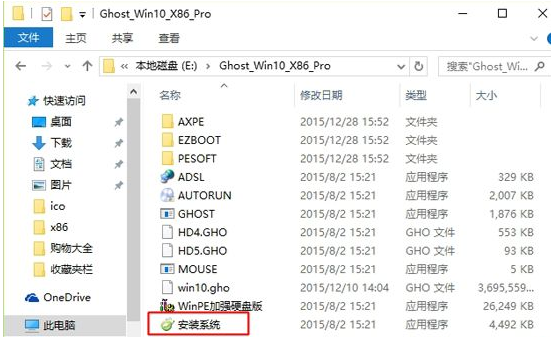
安装win10图-1
2.在打开的Onekey Ghost工具中,鼠标点击C盘,然后再点击确定按钮,进入下一步。
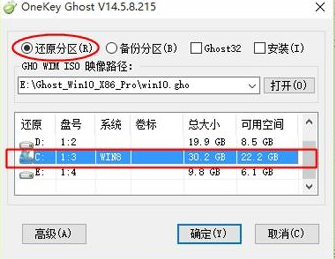
win10怎么安装图-2
3.接着会弹出一个提示框,点击是即可。
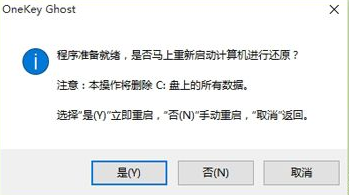
windows10图-3
4.之后电脑就会自动重启进入win10系统安装过程,整个安装过程大概要半个消失左右,耐心等待即可。

windows10图-4
5.一段时间的等待后win10系统就安装好了,成功进入win10系统桌面。

windows10图-5
以上就是win10系统的安装方法了,希望对您有帮助。
详细教您格式化命令format
小伙伴你们知道format该如何使用吗?不知道的话,那么就来看看小编给你们带来使用格式化命令的详细教程吧






